Si è verificato un errore durante la configurazione della porta: 5 modi per risolverlo
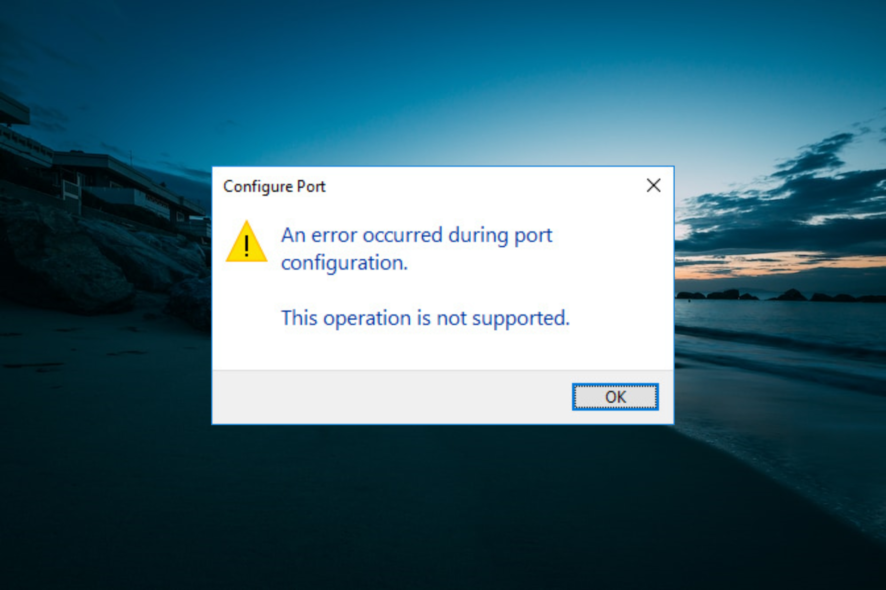 Regolare le impostazioni della porta è un modo per avviare le stampanti offline. Tuttavia, per alcuni utenti è apparso il messaggio di errore “si è verificato un errore durante la configurazione della porta”.
Regolare le impostazioni della porta è un modo per avviare le stampanti offline. Tuttavia, per alcuni utenti è apparso il messaggio di errore “si è verificato un errore durante la configurazione della porta”.
Di conseguenza, questo impedisce loro di completare questa configurazione, rendendo la stampante inutile. Se anche tu affronti questo problema, questa guida ti guiderà attraverso i passaggi per risolverlo senza sforzo.
Perché si verifica il messaggio di errore “si è verificato un errore durante la configurazione della porta, accesso negato”?
Il messaggio di errore “si è verificato un errore durante la configurazione della porta, la risorsa richiesta è in uso” può essere causato dai seguenti fattori:
- Interferenze da app di terze parti: Gli antivirus e i firewall di terze parti possono portare al messaggio di errore “si è verificato un errore durante la configurazione della porta, questa operazione non è supportata”. Devi disabilitare o disinstallare questi programmi per risolvere il problema.
- Mancanza di privilegi: Un’altra causa di questo messaggio di errore è la mancanza di privilegi amministrativi. La soluzione è passare a un account amministratore.
Come posso risolvere il messaggio “si è verificato un errore durante la configurazione della porta”?
1. Modifica le impostazioni della porta all’interno di un account amministrativo
- Premi il tasto Windows + I per aprire l’app Impostazioni e seleziona Account.
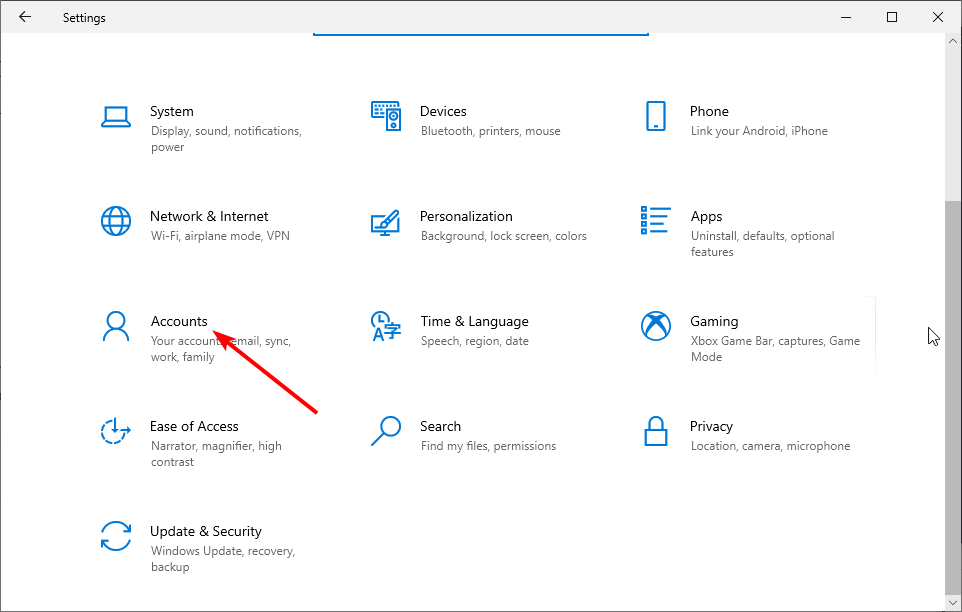
- Fai clic su Famiglia e altri utenti nel pannello di sinistra.
- Ora seleziona il tuo account e fai clic sul pulsante Cambia tipo di account.
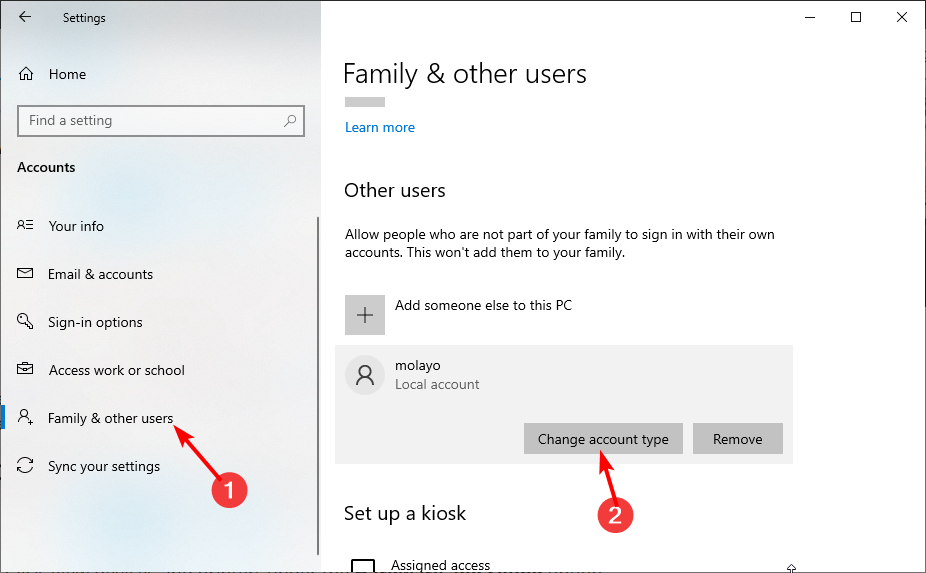
- Infine, seleziona Amministratore dal menu a discesa Tipo di account e fai clic su OK.
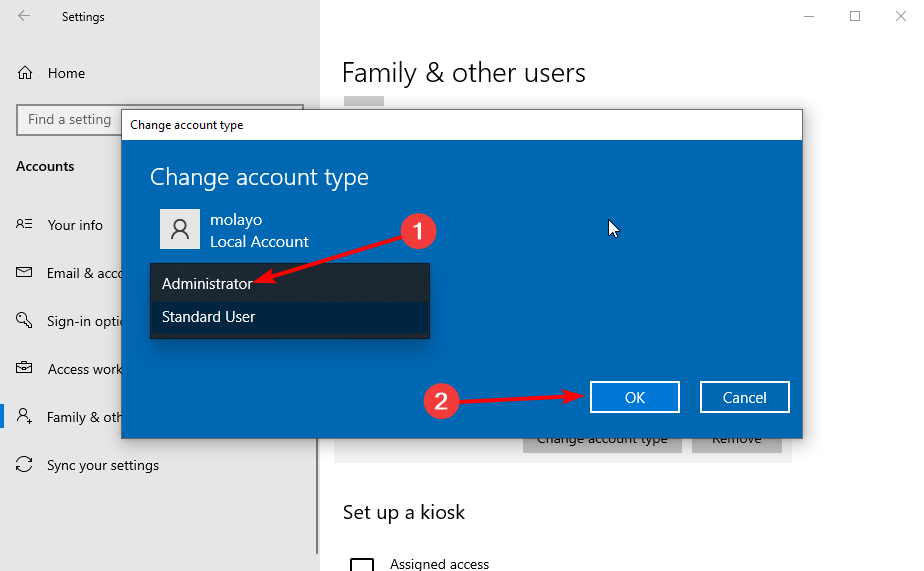
Se ricevi un messaggio di accesso negato e un errore che si è verificato durante la configurazione della porta, ti mancano i privilegi necessari. Devi passare a un account amministratore per eliminare il messaggio di errore.
2. Configura manualmente le impostazioni della porta
- Premi il tasto Windows + R, digita control e fai clic su OK.
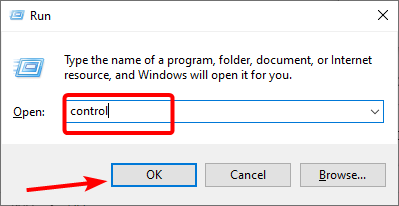
- Clicca su Visualizza dispositivi e stampanti sotto l’opzione Hardware e suono.
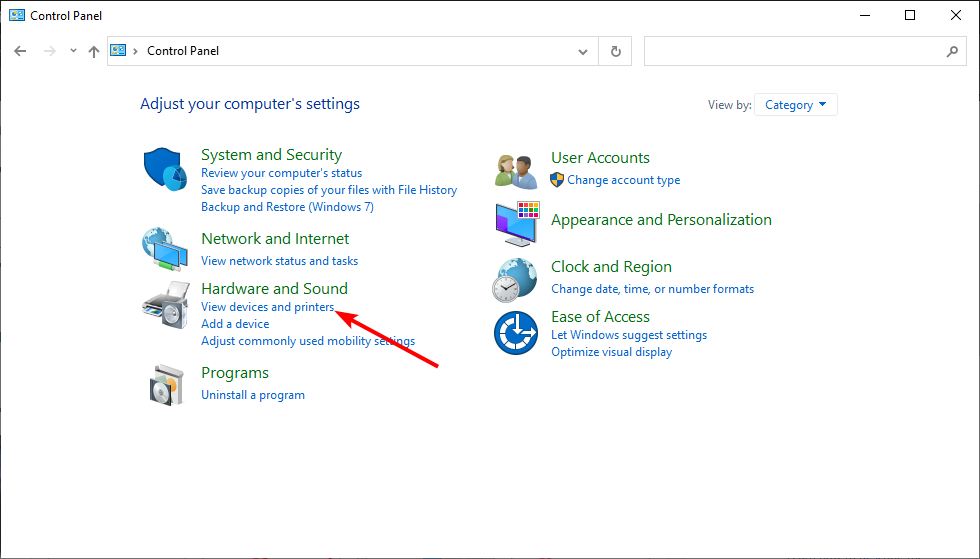
- Ora fai clic sulla tua stampante e seleziona Proprietà del server di stampa in alto.
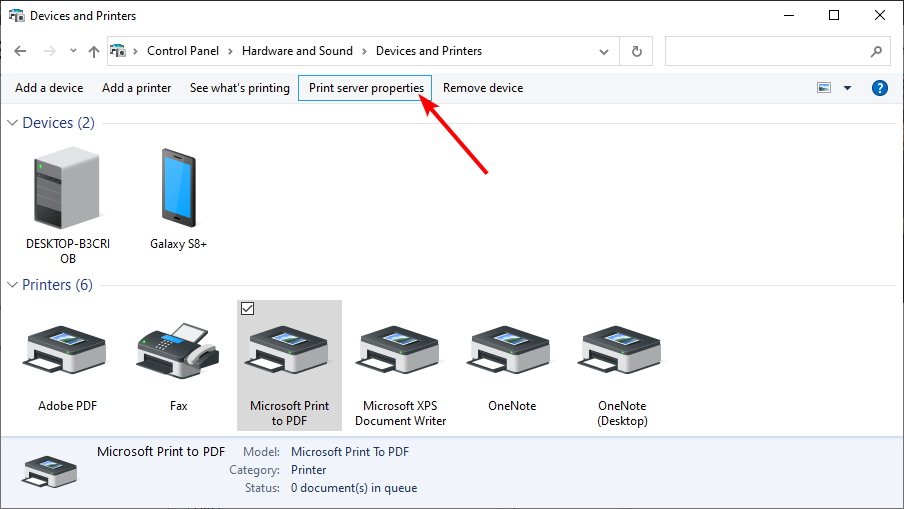
- Clicca sulla scheda Porte in alto.
- Successivamente, fai clic sul pulsante Cambia impostazioni porta.
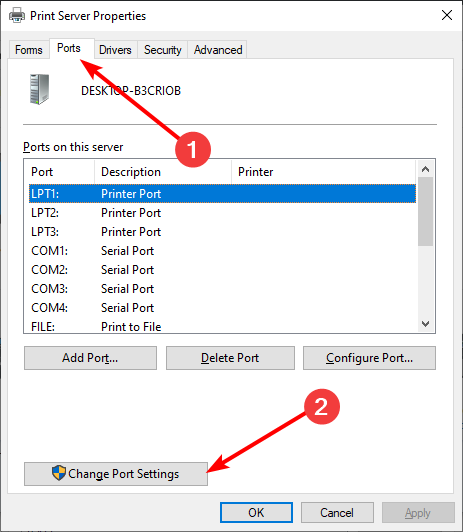
- Seleziona la porta che desideri modificare e fai clic su Configura porta.
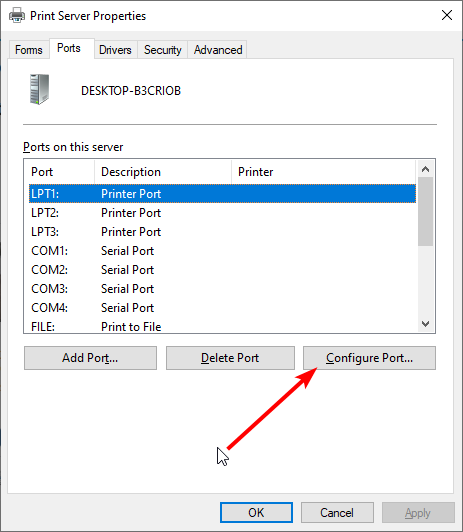
- Infine, configura la porta come ritieni opportuno.
Se tentando di configurare automaticamente la porta della stampante continua a restituire un errore durante la configurazione della porta, potresti dover eseguire l’operazione manualmente. Tuttavia, questo dovrebbe aiutarti a bypassare qualsiasi processo che causa l’errore.
3. Ripristina la stampante
- Spegni la stampante e scollega il cavo di alimentazione.
- Scollega il cavo di alimentazione dalla presa di corrente e aspetta 60 secondi.
- Ora, ricollega la stampante e riavviala.
- Infine, attendi che entri in modalità inattiva prima di fare qualsiasi cosa.
Se ricevi un messaggio di errore durante la configurazione della porta, “questa operazione non è supportata”, significa che la stampante ha avuto un problema temporaneo. La soluzione a questo è eseguire un ripristino forzato. Leggi di più su questo argomento
- 5 giochi classici di Windows che non invecchiano mai
- Risolvi: errore PRIMARY_TRANSPORT_CONNECT_FAILED
- ERROR_IO_PRIVILEGE_FAILED: come risolvere
- Alternativa a Time Machine per Windows - 6 strumenti affidabili
4. Svuota la coda di stampa
- Premi il tasto Windows + R, digita services.msc e fai clic su OK.
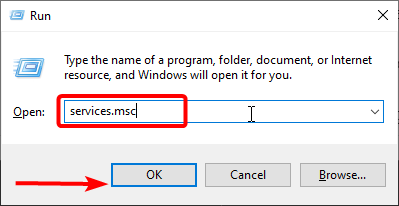
- Fai doppio clic su Spooler di stampa per aprire le sue proprietà.
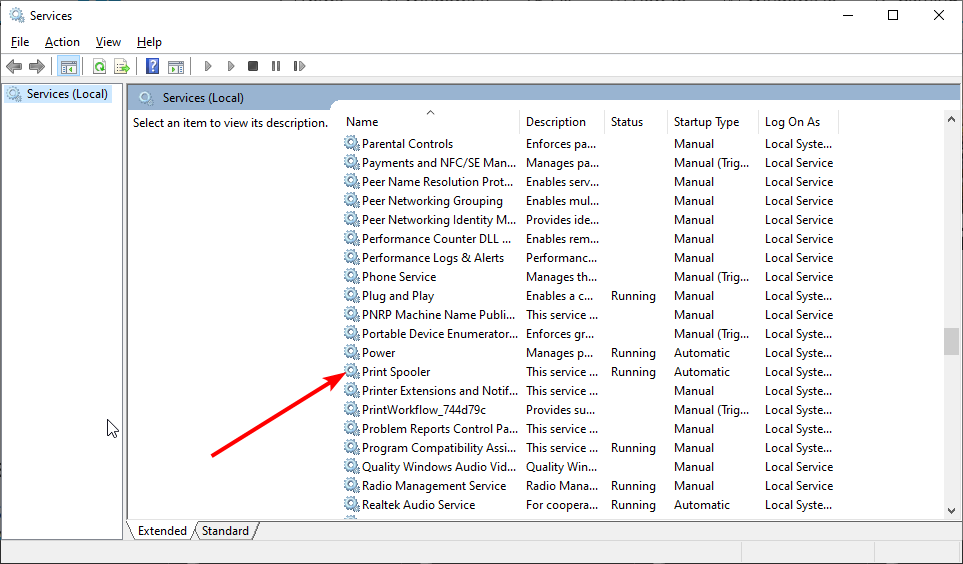
- Ora, fai clic sul pulsante Arresta e OK per chiudere la finestra.
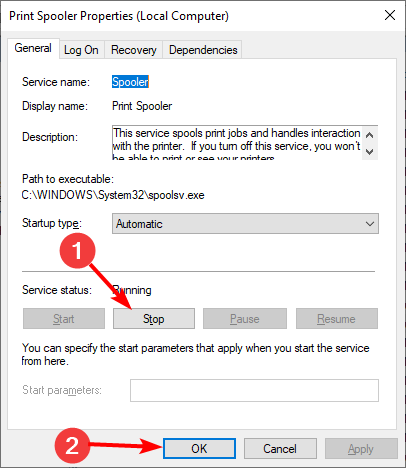
-
Successivamente, premi il tasto Windows + E per aprire Esplora file e segui il percorso sottostante:
C:\WINDOWS\System32\spool\PRINTERS - Infine, usa Ctrl + A per selezionare tutto nella cartella e premi il tasto Elimina.
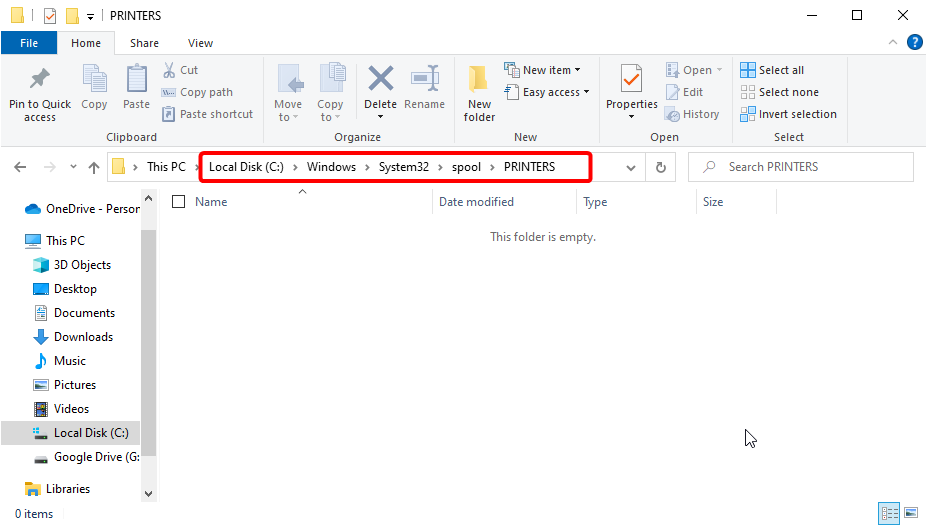
- Ora, ripeti i passaggi 1 e 2 e fai clic sul pulsante Avvia.
- Infine, fai clic sul pulsante Applica e OK per salvare le modifiche.
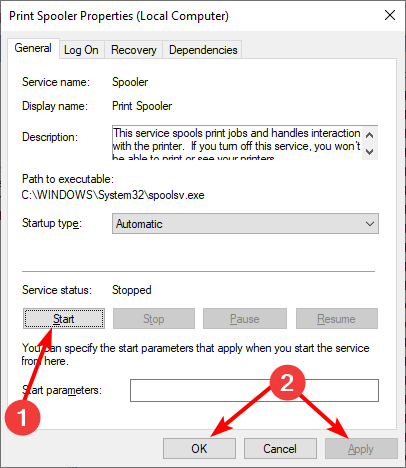
Un errore durante la configurazione della porta può talvolta indicare che i file della coda della stampante sono danneggiati. Pertanto, è necessario svuotare questi file e consentire al dispositivo di crearne un altro per risolvere il problema.
5. Disabilita il software di sicurezza di terze parti
Secondo gli utenti, ricevi un errore durante la configurazione della porta a causa di interferenze da parte di antivirus o firewall di terze parti. Pertanto, devi disabilitare queste app se le hai.
Se disabilitarle non funziona, dovresti provare a disinstallarle e utilizzare Microsoft Defender al loro posto.
Queste sono alcune soluzioni che possono risolvere un problema di errore durante la configurazione della porta. Con queste informazioni, dovresti essere in grado di risolvere il problema definitivamente e collegare la tua stampante.
Se la tua stampante stampa solo in scala di grigi, controlla la nostra guida dettagliata per risolverlo senza sforzo. Inoltre, ecco cosa fare quando si riceve l’errore “Impossibile installare il servizio gestore della porta, codice errore 1073”.
Sentiti libero di farci sapere quale soluzione ti ha aiutato a risolvere questo problema nei commenti qui sotto.













